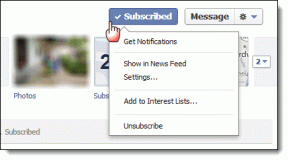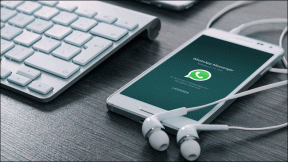Najučinkovitejše bližnjice na tipkovnici Photoshop CS 6
Miscellanea / / December 02, 2021
Urejanje slik je lahko zabavna izkušnja za uporabnika, a če je del vašega delovnega procesa, je lahko tudi frustrirajuće. Še posebej, če je storjeno napačno ali ne na najbolj optimalen način. Uporaba Photoshopa CS 6 je lahko okorna izkušnja, če ne z uporabo bližnjic na tipkovnici. Toda vseh bližnjic na tipkovnici ni vredno zapomniti.

Oglejmo si tiste, ki vam lahko prihranijo največ časa in so najbolj učinkoviti pri izboljšanju vašega delovnega procesa.
Orodja
Med urejanjem katere koli slike boste neizogibno na koncu uporabili orodja, kot so premikanje, izbiranje, popravek in tako naprej. The Premakni se, Marquee, Čopič, in Kapljica za oči so morda tiste, ki jih večina ljudi najbolj uporablja. Photoshop ima obsežen seznam bližnjic na tipkovnici (Uredi -> Bližnjice na tipkovnici) za vse, vendar je predolgo in zapleteno, da bi se sploh obremenjevali.

Morda uporabljate kakšna druga orodja, vendar si jih morate najprej zapomniti.
V Premakni se
M Orodja za markiranje
L Lasso orodja
W Hitra izbira, Čarobna palica
jaz Kapalka, barvni vzorčevalnik, ravnilo, opomba, štetje
J Spot Healing Brush, Healing Brush, Obliž, Red Eye
B Čopič, svinčnik, zamenjava barve, čopič za mešanje
Če niste podobni meni in uporabljate različna orodja, potem je tukaj seznam vseh drugih orodij, ki jih lahko najdete v Photoshopu CS 6.
S Žig za klon, žig z vzorcem
C Orodja za obrezovanje in rezine
Y Zgodovinski čopič, Umetnostnozgodovinski čopič
E Orodja za radirko
G Gradient, vedro za barve
O Dodge, Burn, Sponge
P Orodja za pisala
TVtipkajte orodja
A Izbira poti, neposredna izbira
U Pravokotnik, zaobljen pravokotnik, elipsa, mnogokotnik, črta, oblika po meri
K 3D orodja
N Orodja za 3D kamero
H Roka
R Zavrtite
Z Povečava
D Privzete barve
X Preklopite barve ospredja in ozadja
Q Način hitre maske
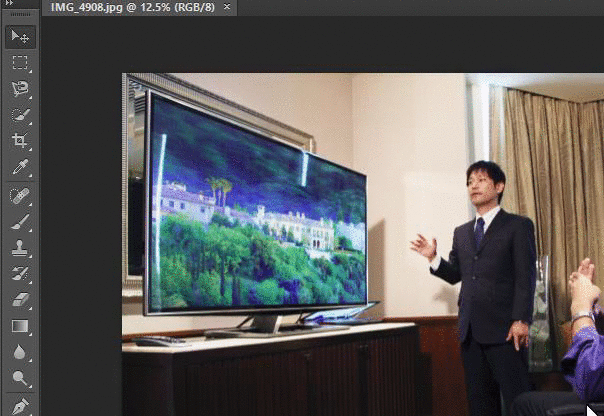
Ključna stvar, ki si jo morate zapomniti pri teh bližnjicah, je, kako krožite z »ugnezdenimi« orodji. Kot Marquee orodje ima Pravokotna tako dobro, kot Eliptični šotor v njem. Toda s pritiskom na bližnjico na tipkovnici M ne boste krožili med temi bližnjicami. Namesto tega se morate dotakniti Shift+M za kroženje med temi »gnezdenimi« orodji.
Plasti
Delo na slojih z uporabo bližnjic na tipkovnici je morda bolj zapleteno, kot se sliši, a z malo vaje je dejansko prihrani več časa. Tukaj je celoten seznam bližnjic na tipkovnici pri delu s plastmi.
Uporabniki Mac: Uporabite tipko Cmd namesto Ctrl in tipko Option namesto Alt.
Ustvari nov sloj Ctrl-Shift-N
Izberite sloje, ki niso sosednji Ctrl-Kliknite plasti
Izberite sosednje plasti Kliknite eno plast, nato Shift-Kliknite drugo plast
Izbriši plast Izbriši ključ
Oglejte si vsebino maske plasti Alt-kliknite ikono maske plasti
Začasno izklopite masko plasti Shift-Kliknite ikono maske plasti
Klonirajte plast, ko jo premikate Alt-povleci
Najdi/Izberi plast, ki vsebuje predmet Control-Kliknite na predmet z orodjem za premikanje
Spremenite motnost plasti Številske tipke (z izbranim orodjem za premikanje)
Pomikanje navzdol ali navzgor skozi načine mešanja Shift-Plus (+) ali Minus (–)
Preklopite na določen način mešanja (z orodjem za premikanje) Shift-Option-črka (tj: N=Normalno, M=Množi. itd.)

Razno
Bližnjice na plošči si je večina morda zlahka zapomniti in orodje za pisalo ima svoj nabor zapletenih bližnjic na tipkovnici. Vendar ti niso tako uporabni kot spodaj navedeni. To ne bo pomagalo le pri skrajšanju časa, porabljenega za delo pri dejanskem urejanju, ampak tudi pri razbremenitvi vaših prostorov v Photoshopu CS 6.
Preklapljajte med odprtimi dokumenti Ctrl-tilda (~)
Razveljavi ali ponovi operacije, ki presegajo zadnjo Ctrl-Option-Z/-Shift-Z
Uporabi zadnji filter Ctrl-F
Odpre pogovorno okno Zadnji filter Ctrl-Alt-F
Ročno orodje Preslednica
Pogovorno okno za ponastavitev Držite Alt, Prekliči se spremeni v Gumb za ponastavitev, kliknite ga
Povečaj/zmanjšaj vrednost (v katerem koli polju možnosti) za 1 enoto Puščica gor/dol
Povečaj/zmanjšaj vrednost (v katerem koli polju možnosti) za 10 enot Shift-puščica gor/dol
Ponovite zadnjo transformacijo Ctrl-Shift-T
Izmerite kot med črtami (funkcija kotomera) Ko je ravnilo narisano, Option-povlecite konec vrstice z orodjem za ravnilo
Med ustvarjanjem premaknite okvir za obrezovanje Med risanjem držite Space
Snap Guide to Ruler klopi Med vlečenjem držite Shift
Označite polja v vrstici z možnostmi (ni na voljo za vsa orodja) Vnesite (Vrni se za Mac)
Med premikanjem ne zapirajte roba predmeta Med vlečenjem držite Control
Če vam privzete bližnjice niso všeč, lahko vedno obiščete Uredi -> Bližnjice na tipkovnici -> Uvozi ikono in uvozite svoj nabor bližnjic na tipkovnici. Poleg tega lahko v istem meniju urejate obstoječe bližnjice.

Naredite Photoshop hitrejši: Tukaj so najboljši nasveti za hitrejše delovanje Photoshopa na katerem koli računalniku.
Obožujete Photoshop?
Radi bi vedeli, ali želite videti več takšnih objav v programu Photoshop CS 6 ali imate kakšne posebne težave, ki jih morate odpraviti. Pošljite nam komentar na našem forumu.